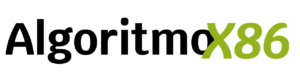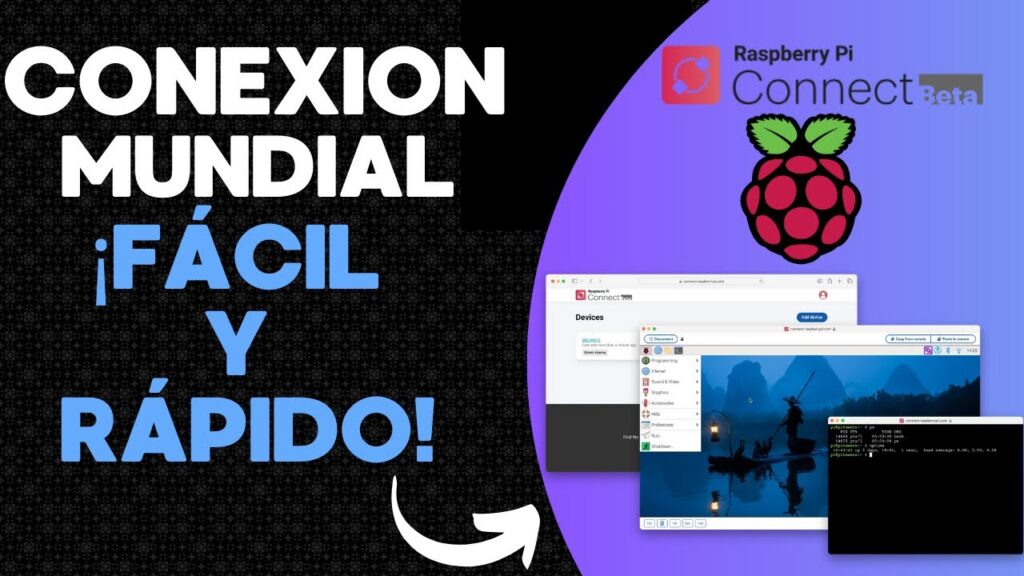Imagina poder acceder al escritorio o la terminal de tu Raspberry Pi desde cualquier lugar del mundo, usando solo un navegador web, sin configuraciones complejas de red, sin abrir puertos y de forma totalmente segura. Suena bien, ¿verdad? Pues deja de imaginar, porque hoy es posible gracias a Raspberry Pi Connect.
En esta guía definitiva, te enseñaré paso a paso cómo conectar tu Raspberry Pi remotamente. No importa si eres un veterano de los comandos o si acabas de sacar tu primera placa de la caja. Veremos cómo configurar este increíble servicio tanto en sistemas con escritorio como en versiones Lite.
Si prefieres el formato en video, aquí tienes el tutorial completo:
¿Qué es Exactamente Raspberry Pi Connect?
Raspberry Pi Connect es un servicio oficial y gratuito que actúa como un puente seguro entre tu Raspberry Pi y cualquier navegador web. Utiliza una tecnología llamada WebRTC (la misma que usan muchas aplicaciones de videollamadas) para establecer una conexión directa y cifrada de punto a punto.
Sus principales ventajas son:
- Sencillez extrema: Olvídate de configurar DDNS, abrir puertos en tu router o lidiar con direcciones IP públicas.
- Seguridad: La conexión está cifrada y se gestiona a través de tu ID oficial de Raspberry Pi.
- Versatilidad: Funciona tanto para acceder al escritorio completo (VNC) como a una terminal de comandos (shell).
- Compatibilidad Total: Es compatible con todas las placas Raspberry Pi (desde la 1 hasta la más reciente) que ejecuten el sistema operativo adecuado.
Requisitos Previos: Preparando el Terreno
Para poder conectar tu Raspberry Pi remotamente, primero debemos asegurarnos de tener todo en orden. Son solo tres pasos clave.
1. Sistema Operativo: Raspberry Pi OS 12 “Bookworm”
Este es el requisito más importante. Raspberry Pi Connect solo funciona con Raspberry Pi OS versión 12 (“Bookworm”) o posteriores. Si tienes una versión anterior, el servicio no funcionará.
Eres nuevo en este mundo de raspberry pi puedes seguir nuestra Guia sobre “Raspberry Pi: Guía Para Principiantes”
Si aun no has instalado Raspberry Pi OS 12, te dejo un tutorial paso a paso.
2. Tu ID de Raspberry Pi: La Llave de Acceso
Necesitarás una cuenta oficial de Raspberry Pi. Si aún no la tienes, crearla es muy fácil:
- Ve a la página de registro:
id.raspberrypi.com - Rellena tu correo, crea una contraseña segura y elige un nombre de usuario.
- Acepta los términos y verifica tu cuenta a través del correo que recibirás.
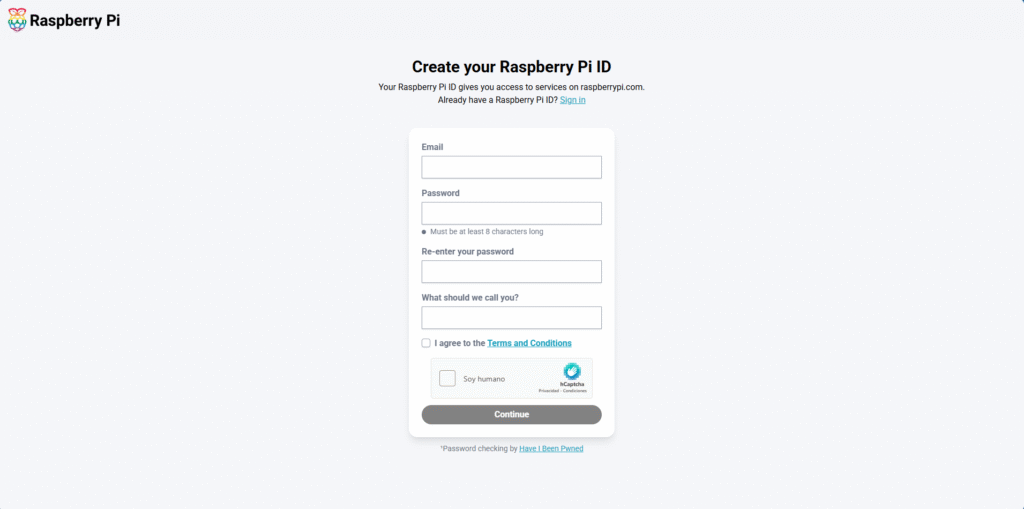
3. ¡Imprescindible! Habilita la Autenticación de Dos Factores (2FA)
La seguridad es lo primero. Proteger tu cuenta con 2FA es crucial, ya que esta dará acceso a tus dispositivos.
- Dentro de tu perfil de Raspberry Pi ID, busca la opción de 2FA.
- Escanea el código QR con una aplicación de autenticación como Google Authenticator o Authy.
- ¡Y listo! Tu cuenta estará protegida.
Instalación: Connect vs. Connect Lite
Raspberry Pi ofrece dos paquetes distintos según el sistema que uses. La diferencia es simple:
rpi-connect: Para sistemas con escritorio. Permite acceso remoto tanto al escritorio gráfico como a la terminal.rpi-connect-lite: Para sistemas Lite (sin escritorio). Solo permite acceso remoto a la terminal (shell).
Elige la opción que se ajuste a tu instalación.
Opción A: Instalación en Raspberry Pi OS con Escritorio
Abre una terminal en tu Raspberry Pi y ejecuta los siguientes comandos:
# Primero, actualizamos el sistema
sudo apt update && sudo apt upgrade -y
# Luego, instalamos el paquete de Connect
sudo apt install rpi-connect
# Finalmente, reiniciamos para aplicar los cambios
sudo rebootUna vez reiniciado, verás un nuevo icono de círculo en la barra de tareas. ¡Esa es la señal de que la instalación fue un éxito!
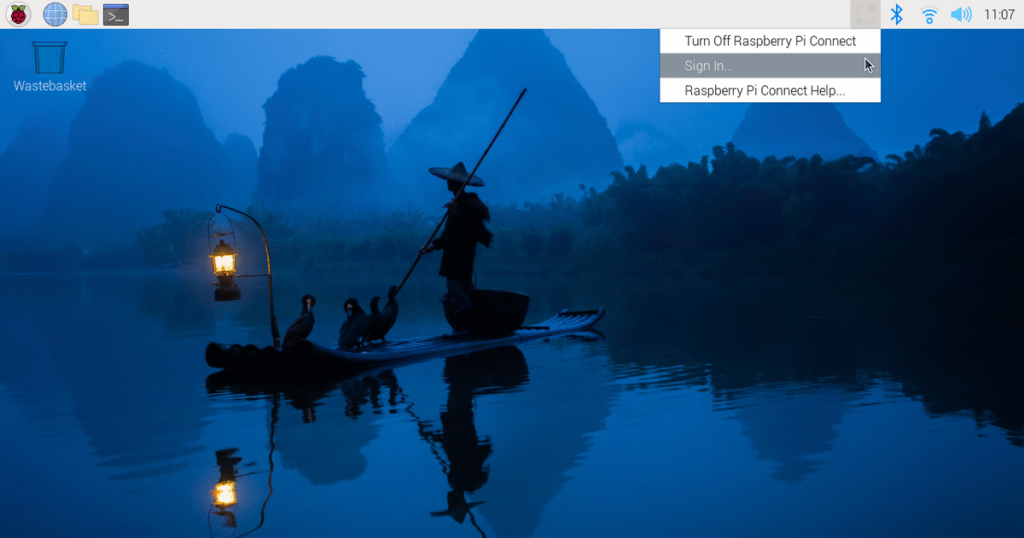
Opción B: Instalación en Raspberry Pi OS Lite
Si usas la versión sin escritorio, el proceso es muy similar. Conéctate a tu Pi por SSH o directamente con teclado y monitor, y ejecuta:
# Actualizamos el sistema
sudo apt update && sudo apt upgrade -y
# Instalamos el paquete de Connect Lite
sudo apt install rpi-connect-lite
# Reiniciamos para finalizar
sudo rebootVinculando tu Dispositivo: ¡El Paso Final!
Ahora solo falta asociar tu Raspberry Pi con la cuenta que creaste. Puedes hacerlo de dos formas.
Método Gráfico (Solo con Escritorio)
- Haz clic en el nuevo icono de Connect en la barra de tareas y selecciona “Sign In” (Iniciar Sesión).
- Se abrirá un navegador pidiéndote que inicies sesión con tu Raspberry Pi ID.
- Asígnale un nombre único a tu dispositivo (ej: “Pi-Servidor-Casa”).
- ¡Eso es todo! El icono cambiará para indicar que la conexión está activa.
Método por Terminal (Para Escritorio y Lite)
Este método es universal. En la terminal de tu Raspberry Pi, ejecuta:
rpi-connect signinEste comando generará una URL única. Cópiala y pégala en el navegador de cualquier otro dispositivo (tu PC, tu móvil…). Inicia sesión, ponle un nombre a tu Pi y ¡listo! La terminal de tu Raspberry Pi detectará que el proceso se ha completado.
¡A Conectar! Tu Pi en tu Navegador
El trabajo duro ha terminado. Ahora, para conectar tu Raspberry Pi remotamente:
- Ve a
connect.raspberrypi.comdesde cualquier navegador. - Inicia sesión con tu ID.
- Verás una lista con tus dispositivos vinculados. Haz clic en “Connect”.
- Elige si quieres acceder al Escritorio o a la Shell remota.
La conexión se establecerá en segundos. La fluidez es sorprendente y te permitirá trabajar como si estuvieras sentado frente a tu Raspberry Pi.
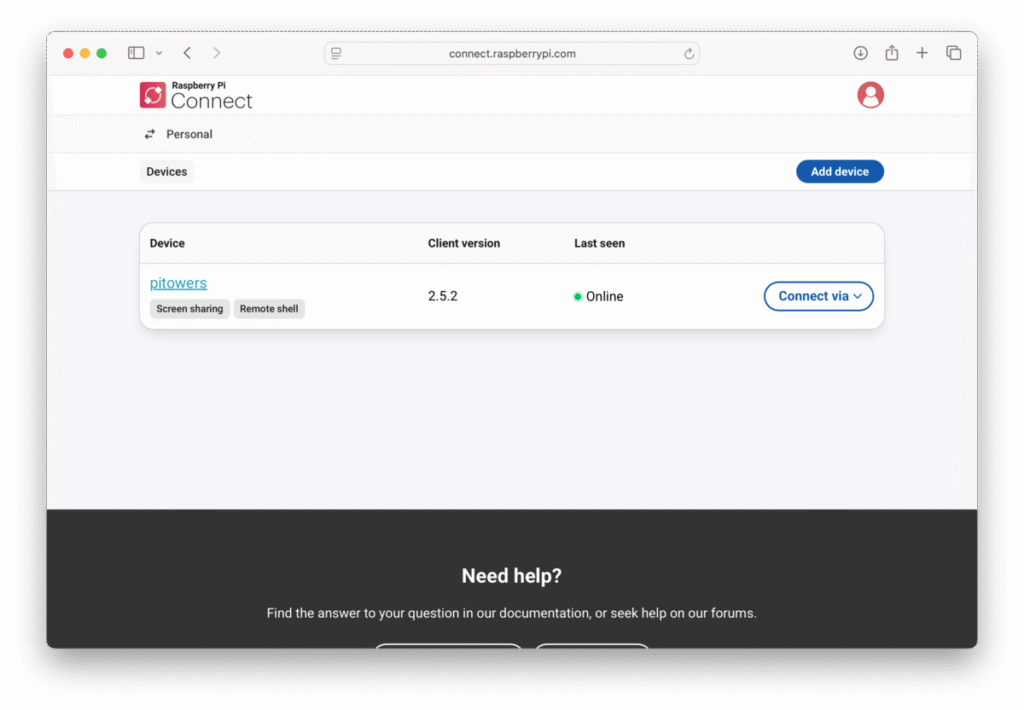
Consejos Pro y Mantenimiento
Para asegurar que todo funcione siempre a la perfección, ten en cuenta lo siguiente.
Habilitar la Conexión Permanente (Linger)
Por defecto, Connect solo funciona si tu usuario ha iniciado sesión en la Pi. Esto puede ser un problema en sistemas Lite que arrancan sin login automático. Para solucionarlo y mantener el servicio siempre activo, ejecuta este comando una sola vez:
loginctl enable-lingerMantener Connect Actualizado
Como es un software en desarrollo, es buena idea actualizarlo de vez en cuando.
# Primero actualiza la lista de paquetes
sudo apt update
# Luego actualiza únicamente el paquete de connect
sudo apt install --only-upgrade rpi-connectO rpi-connect-lite si es el que usas.
Conclusión: Tu Raspberry Pi, Ahora sin Fronteras
La capacidad de conectar tu Raspberry Pi remotamente de una forma tan sencilla y segura abre un nuevo mundo de posibilidades: desde gestionar un servidor casero mientras estás de viaje hasta ayudar a un amigo con su proyecto a distancia.
Raspberry Pi Connect es, sin duda, una de las herramientas más potentes que la Fundación ha lanzado en los últimos tiempos.
Ahora es tu turno, ¿qué proyectos increíbles vas a crear con este nuevo superpoder? Déjame tus ideas en los comentarios.
Si te ha gustado esto, quizás te interese nuestro tutorial sobre “Cómo Crea tu Nube Privada con Raspberry Pi y Nextcloud”.
También puedes echar un vistazo a nuestra PlayList sobre Proyectos con Raspberry Pi
No olvides suscribirte al canal de Human Technology y seguir el blog para más guías como esta. ¡Nos vemos en el próximo proyecto!